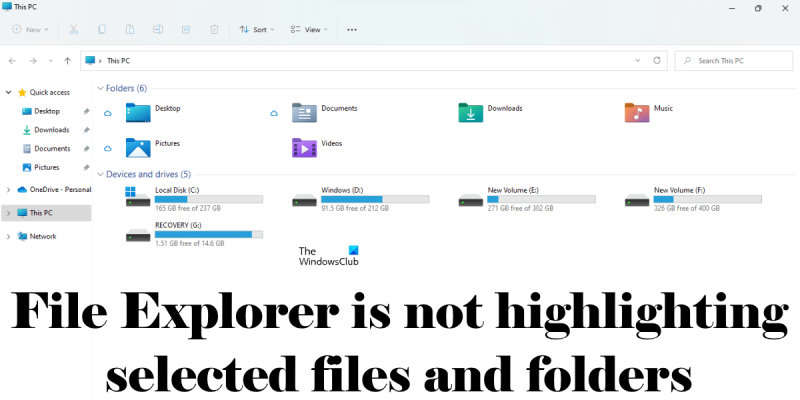Kui olete IT-ekspert, siis teate, et üks masendavamaid asju on see, kui File Explorer ei tõsta valitud faile ja kaustu esile. On valus, kui peate pidevalt failide ja kaustade vahel edasi-tagasi liikuma, et veenduda, kas valite õiged. Siin on kiire lahendus, mis säästab teie aega ja pettumust.
1. Avage File Explorer ja klõpsake vahekaarti Vaade.
2. Valige valikute loendist suvand Kuva alati valiku esiletõstmised.
3. Sulgege File Explorer ja avage see uuesti.
4. Teie valitud failid ja kaustad tuleks nüüd esile tõsta.
See on kiire ja lihtne lahendus, mis säästab teie aega ja pettumust. Kui teil on File Exploreri jaoks muid näpunäiteid või nippe, jagage neid kindlasti allolevates kommentaarides!
kus serval asuvad lemmikud
Kui valime File Exploreris faile ja kaustu, tõstab Windows need esile. See annab meile teada, millised failid ja kaustad on valitud. Mida teha, kui Explorer ei tõsta valitud faile ja kaustu esile? Mõned kasutajad on seda probleemi oma süsteemides kogenud. Selles artiklis näeme, mida saate teha, kui File Explorer ei tõsta valitud faile ja kaustu esile probleemi lahendada.

File Explorer ei tõsta valitud faile ja kaustu esile
Kui File Explorer ei tõsta valitud faile ja kaustu esile allolevad lahendused võivad aidata teil probleemi lahendada.
- Taaskäivitage Windows Explorer
- Värskendage või installige uuesti kuvari draiver
- Suure kontrastsusega režiimi sisse- ja väljalülitamine
- Keela kiire käivitamine
- Muutke oma teemat
- Tõrkeotsing puhta alglaadimise olekus
- Taastage süsteemi pilt
- Tehke kohapealne uuendus
Vaatame kõiki neid parandusi üksikasjalikult.
1] Taaskäivitage Windows Explorer.
See on esimene asi, mida peaksite tegema. Mõnel juhul lahendatakse File Exploreri probleemid protsessi taaskäivitamisel. Taaskäivitage Windows Explorer ja vaadake, kas see aitab. Järgmised sammud aitavad teid.
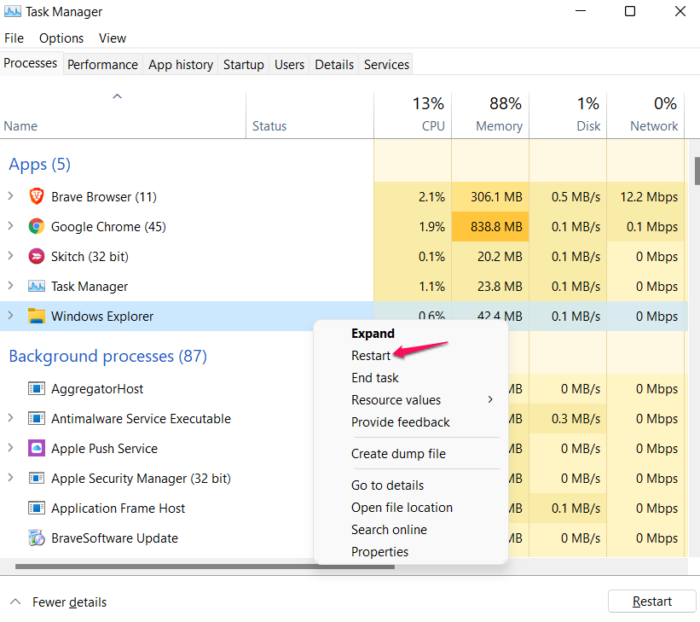
- Avage tegumihaldur.
- Under Protsessid kerige alla ja leidke Windows Explorer.
- Kui olete selle leidnud, paremklõpsake sellel ja valige uuesti jooksma .
See peaks toimima. Kui ei, proovige järgmist võimalikku lahendust.
2] Värskendage või installige uuesti oma kuvari draiver.
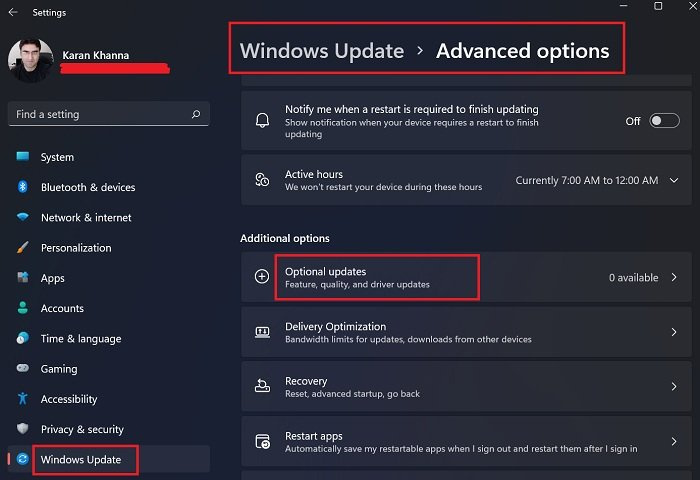
Probleem võib olla seotud ka teie kuvadraiveriga. Avage valikuline värskendusleht. kategooriasse Windows Updates ja vaadake, kas teie kuvadraiveri jaoks on värskendus saadaval. Kui jah, installige draiveri värskendus. Kui see ei tööta või värskendus pole saadaval, desinstallige kuvadraiver ja installige see uuesti. Järgmised juhised aitavad teid selles.
- Laadige tootja veebisaidilt alla uusim kuvadraiver.
- Avage seadmehaldur.
- Laienda Video adapterid sõlm.
- Paremklõpsake kuvadraiveri ja valige Kustuta seade . Pärast seda kasutab teie süsteem kuvari vaikedraiverit.
- Nüüd käivitage installifail, et installida ekraanidraiver oma süsteemi käsitsi.
Kui installiprotsess on lõppenud, tuleks probleem lahendada.
3] Suure kontrastsusega režiimi sisse- ja väljalülitamine
Suure kontrastsusega režiim parandab vaegnägemisega inimeste loetavust. Selle režiimi aktiveerimisel rakendatakse teie taustapildile automaatselt ühtne taustavärv ja teie rakenduste liides muutub. Operatsioonisüsteemis Windows 11 juhivad suure kontrastsusega režiimi kontrastsed teemad.
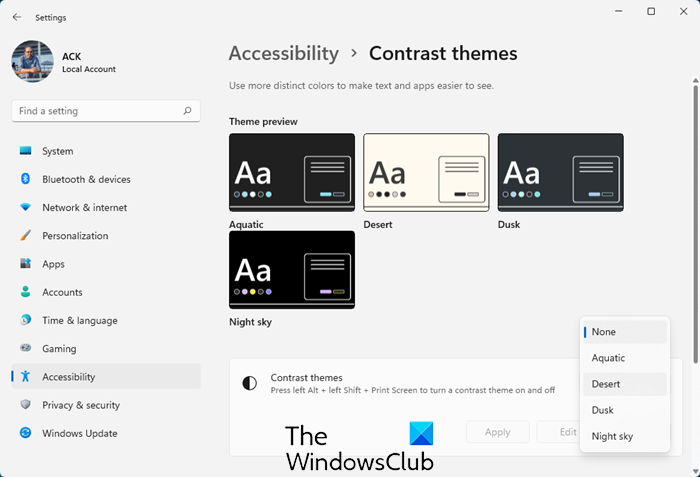
sülearvutite aknad 7
Lülitage sisse suure kontrastsusega režiim või rakendage oma süsteemile kontrastset teemat ja vaadake, kas see aitab. Pärast kontrastse teema rakendamist avage File Explorer ja valige failid ja kaustad. Nüüd vaadake, kas see tõstab valitud failid ja kaustad esile. Kui jah, saate suure kontrastsusega režiimi keelata. See peaks probleemi lahendama.
4] Keela kiire käivitamine
Kiire käivitamine käivitab teie süsteemi kiiresti pärast seiskamist. Mõnikord tekitab kiire käivitamine Windowsi seadmes probleeme. Sellisel juhul aitab kiire käivitamise keelamine.
5] Muuda teemat
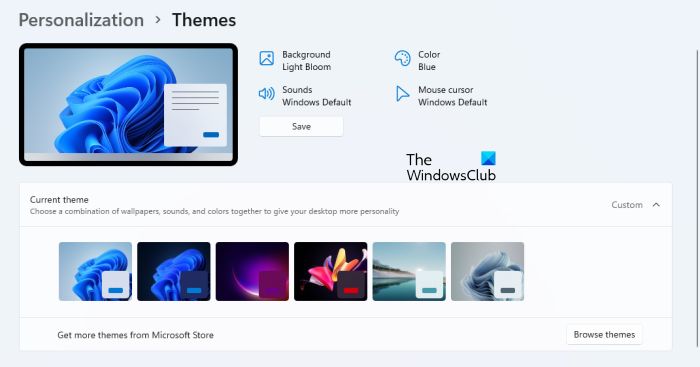
Võite proovida ka teemat muuta. See lahendus on mõne kasutaja jaoks töötanud. Seetõttu peaks see ka teie jaoks töötama. Teema muutmiseks avage 'Windows 11/10 sätted' ja minge jaotisse ' Isikupärastamine > Teemad '. Nüüd rakendage oma süsteemile teistsugust teemat. Eelmise teema juurde saab hiljem tagasi pöörduda.
6] Veaotsing puhta alglaadimise olekus
Probleem võib tekkida vastuolulise taustaprotsessi tõttu. See võib olla kolmanda osapoole teenus või rakendus. Saate seda kontrollida, tehes oma süsteemi puhta alglaadimise olekus tõrkeotsingut. Selleks peate keelama kõik kolmanda osapoole teenused ja rakendused, mis töötavad MSConfigi kaudu. Pärast seda sisenete arvuti käivitamisel puhta alglaadimise olekusse. Nüüd on aktiivsed ainult Microsofti teenused ja põhidraiverid. Ülejäänud teenused ja rakendused on keelatud.
Nüüd avage File Explorer ja kontrollige, kas see tõstab valitud failid ja kaustad esile. Kui jah, siis järgmise sammuna tuleb välja selgitada probleemi põhjus. Nüüd avage MSConfig, lubage mõned kolmanda osapoole käivitusteenused ja rakendused ning käivitage arvuti tavapäraselt. Nüüd kontrollige, kas probleem on ikka veel olemas. Kui probleem ilmneb uuesti, põhjustab probleemi üks töötavatest teenustest või rakendustest. Alustage käivitusrakenduste ja kolmandate osapoolte teenuste (mille just lubasite) ükshaaval keelamist ja kontrollige, kas probleem on lahendatud. See protsess võtab aega, kuid peaksite suutma probleemse rakenduse või teenuse tuvastada. Kui leiate selle, desinstallige rakendus või keelake teenus. Konkreetse teenuse keelamiseks avage teenusehalduse rakendus, avage selle konkreetse teenuse atribuudid ja valige Defektne IN Käivitamise tüüp sügis.
7] Süsteemi kujutise taastamine
Kui probleem püsib, võivad mõned süsteemi pildifailid olla rikutud. Rikutud süsteemipildifailide parandamiseks peaksite käivitama süsteemifaili kontrollija. Kui SFC-skannimine ei tööta, käivitage DISM-i skannimine.
8] Tehke kohapealne uuendus
Kui ükski ülaltoodud lahendustest teie jaoks ei aidanud, viige läbi kohapealne uuendus. Kohapealne täiendus taastab teie Windowsi operatsioonisüsteemi. Samuti ei kustutata teie andmeid kohapealse uuendamise ajal. Kohapealne versiooniuuendus installib Windowsi operatsioonisüsteemi varasemaga võrreldes uuesti ilma Windowsi eelmist versiooni desinstallimata.
Kuigi see ei kustuta teie andmeid, soovitame teil enne jätkamist oma andmed varundada.
Lugege : File Explorer jookseb pidevalt kokku, hangub või lakkab töötamast.
Miks ei ole minu faili sellel klõpsates esile tõstetud?
Kui File Explorer ei tõsta valitud faile esile, on võimalik, et mõned süsteemi pildifailid on rikutud. Windowsil on sisseehitatud tööriist nimega 'System File Checker', mis aitab kasutajatel parandada rikutud süsteemi pildifaile. Kui SFC-skannimine ei tööta, peaksite käivitama DISM-i skannimise. Selle probleemi teine põhjus on rikutud kuvadraiver. Peaksite oma kuvadraiveri värskendama või uuesti installima ja kontrollima, kas see aitab.
kus on Firefoxi profiilikaust
Probleem võib tekkida ka vastuolulise taustarakenduse või -teenuse tõttu. Saate seda kontrollida puhta alglaadimise oleku tõrkeotsinguga. Selles artiklis oleme selgitanud mõningaid toimivaid lahendusi selle probleemi lahendamiseks.
Lugege : kuidas muuta Windowsis valitud või esiletõstetud teksti taustavärvi
Kuidas valida Exploreris mitu faili?
Kui valite Exploreris faili, tõstetakse see automaatselt esile. Samamoodi, kui valite File Exploreris mitu faili, tõstetakse esile kõik valitud failid.
Lugege : kuidas muuta Windowsis läbipaistva valikuristküliku värvi
Kas Windows 11-s on võimalik kaustu värvida?
Windows 11-l pole sisseehitatud kausta värvimuutjat. Kui soovite Windows 11-s kaustavärve muuta, saate seda teha kolmanda osapoole tarkvara installimisega. Rainbow Folders ja StyleFolder on mõned tasuta programmid, mis võimaldavad teil Windowsis kaustade värve muuta.
Loe rohkem : Windows Exploreri suur energiatarve .